总账报表岗位工作流程.docx
《总账报表岗位工作流程.docx》由会员分享,可在线阅读,更多相关《总账报表岗位工作流程.docx(73页珍藏版)》请在冰豆网上搜索。
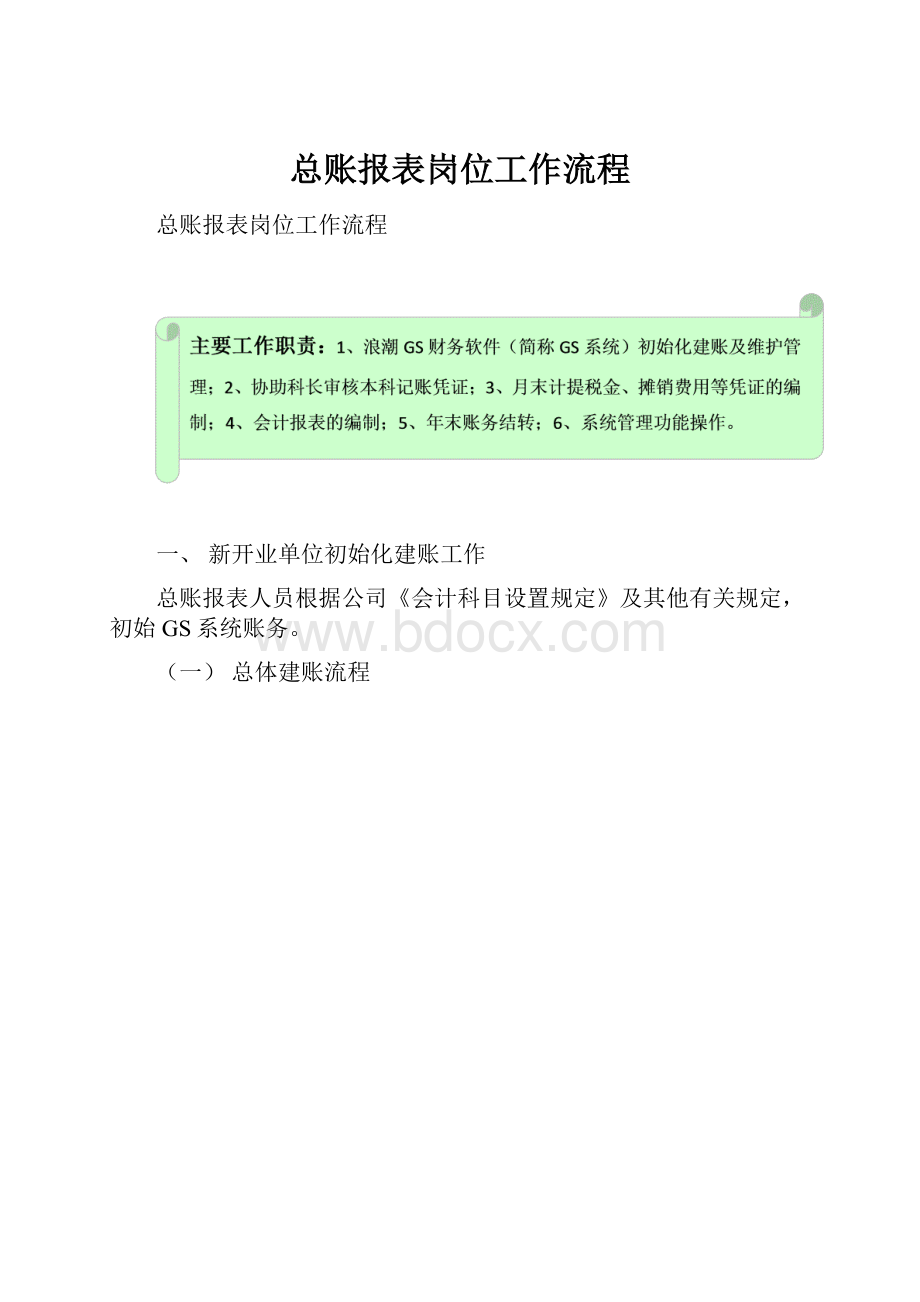
总账报表岗位工作流程
总账报表岗位工作流程
一、新开业单位初始化建账工作
总账报表人员根据公司《会计科目设置规定》及其他有关规定,初始GS系统账务。
(一)总体建账流程
分配
(二)操作步骤
1、用户定义流程:
登录GS系统→基础管理→系统管理→系统维护→用户维护,如图1-1所示界面:
图1-1
选择用户维护功能,进入图1-2所示界面:
图1-2
点击增加按钮进入维护界面,进入图1-3所示界面,根据界面提示录入“用户编号”、“用户名称”、“用户口令”、“口令确认”(用户口令必须由6位以上的数字、字母等符号组成),其他选项系统默认,其中,登录日期、时段选项也可根据需要进行修改,点击确定按钮定义完成。
用户编号按照GS系统技术人员分配的号段依次定义。
如该员工调离,点击修改按钮将用户名称更改后分配给其他人员使用,或直接点击删除按钮将用户删除。
:
如果用户名称修改或删除后,在查询该员工制作凭证时,不能选择“制单人”选项,否则系统不显示任何凭证。
图1-3
2、职责定义流程:
登录GS系统→基础管理→系统管理→系统维护→职责维护,选择职责维护功能,进入图1-4所示界面:
图1-4
(1)职责定义:
用户职责是按照岗位职责来设置的,分为系统管理员、财务部长、财务科长、总账报表、核算员、出纳员、结算员、预算员八个用户职责(除财务科长职责具备凭证审核权限外,其他职责不允许设置该权限)。
各用户职责定义具体规定参照《会计电算化管理办法》,详细的功能权限、数据权限可根据实际岗位工作权限由单位系统管理员进行设置。
点击增加按钮,进入图1-5所示界面,根据界面提示录入“职责编号”、“职责名称”,左边框选择需增加的功能模块,右边框“√”选相应的功能权限名称(功能模块直接“√”选,表示选择该功能模块的所有功能权限,),点击确定按钮完成职责定义。
通过点击修改按钮选项对职责权限重新定义,点击删除按钮选项删掉不用职责,点击对应用户按钮选项查看该职责所分配的对应用户。
图1-5
(2)职责分配:
用户和职责定义完成,将职责分配给不同的用户使用,选择“用户名称”,点击职责按钮(图1-2界面),进入图1-6所示界面:
图1-6
根据工作岗位需要,对该用户“√”选需要分配的职责。
同一用户可拥有多个职责,同一职责可对应多个用户。
点击应用按钮定义完成,点击确定按钮退出界面。
(3)数据权限定义:
用户定义、职责定义及职责分配完成后,根据岗位工作权限对每个用户职责的功能模块进行数据权限定义。
数据权限定义是对不同的用户职责所拥有的功能模块进行查询、修改、打印、公式定义等不同的操作权限定义。
例如,在定义“总账报表职责”的报表功能模块时,其对应的数据权限定义包括报表的计算、查询、修改、打印、报表定义以及报表操作范围,而在定义核算员、出纳员、结算员、预算员等职责时,其报表功能模块数据权限只定义报表查询、打印等功能,且只允许查看相关报表。
操作流程:
选择“职责名称”,点击数据权限按钮(图1-4界面),进入图1-7所示界面,左上框选择功能模块名称,左下框选择功能模块所对应的细分功能模块(直接“√”选为选择右边框全部选项),右边框对数据权限进行“√”选,点击保存按钮完成定义。
图1-7
3、基础数据模块定义:
(1)部门定义流程:
登录GS系统→基础管理→基础数据→组织→公司部门定义,如图1-8所示界面:
图1-8
选择公司部门定义功能,进入图1-9所示界面,点击同级增加按钮,在右边框输入编号、名称,选择部门类型(一般情况部门类型为“商场”时选“销售”、“管理部室”选“管理”),会计核算项选择“核算”,点击保存按钮完成部门定义。
左边框选择相应部门,点击下级增加按钮,对该部门进行下级部门定义。
图1-9
(2)员工定义流程:
登录GS系统→基础管理→基础数据→员工→员工定义,如图1-10所示界面:
图1-10
选择员工定义功能进入图1-11所示界面,点击增加按钮,右边框输入“员工编号”(系统自动编号或手工输入)、“员工姓名”,点击保存按钮完成定义(保存前必须“√”选“会计核算”选项,否则在制单时,该员工不作显示)。
图1-11
当某员工离职或调离本单位时,在下年账务初始时选择该类员工点击停用按钮,停用后该员工名称变为红色,在以后年度制单、查询等操作时不再显示该员工。
如果该员工调回,选择启用按钮重新启用该员工(部门、往来单位等名称的停用、启用操作与之相同)。
:
使用停用功能的前提是本年度系统中所有模块中涉及该员工、部门、往来单位等项目不存在任何发生额、余额等情况。
当某职工所属部门发生变动时,在左边栏选择员工名称,点击更换部门按钮进入图1-12所示界面,选择新部门点击确定按钮完成部门更换操作。
图1-12
(3)往来单位引用:
总部会计管理科负责往来单位的定义,各单位引用后方可使用。
引用流程:
登录GS系统→基础管理→基础数据→往来→往来单位定义,如图1-13所示界面:
图1-13
选择往来单位定义功能进入图1-14所示界面:
图1-14
点击引入按钮进入图1-15所示界面:
图1-15
输入要引用单位编号或单位名称→点击
查询图标→点击确定按钮进入图1-16所示界面:
图1-16
点击保存按钮后单位编号与单位名称由虚变实表示引用成功。
往来单位的增加、修改、删除操作经门店提出申请,由总部会计管理科审核后进行相应操作。
:
①申请前首先查询确认该往来单位是否存在,如果已经存在,直接引用即可;
②供应商更名(单位编号不变)引起的往来单位名称的修改,门店还须提供签批手续齐全的“供应商更名通知单”;
③申请内容应注明单位名称(必须是全称)、单位类别,包括集团内部、集团外部、富基供应商(包括编号)三个类别,集团外部单位还应注明集团所分配的单位号段或编号。
(4)核算项目定义:
登录GS系统→财务会计→辅助→定义→核算项目定义,
如图1-17所示:
图1-17
选择核算项目定义功能进入图1-18所示界面:
图1-18
选择需要定义的项目类别(圈内所示)→选择左边栏项目,点击同级增加或下级增加按钮→录入项目编号、名称→点击保存按钮完成核算项目定义(项目类别及公用核算项目由集团系统管理员统一定义)。
4、总账模块定义:
(1)科目引用流程:
登录GS系统→财务会计→总账→定义→科目定义,如图1-19所示界面:
图1-19
选择科目定义功能,进入图1-20所示界面,左边框选择引用科目,点击引用按钮完成引用操作,在该科目未制单情况下点击取消引用按钮进行科目取消引用。
图1-20
一级科目由集团系统管理员统一定义,二级以下科目经门店提出申请,总部会计管理科按照门店提出的申请内容审核后增加。
:
①申请前首先点击过滤查找按钮,输入科目编号或科目名称关键字查询并确认该科目是否存在,如果已经存在,直接引用即可;
②科目一经制单,将不允许再进行下级科目增加。
(2)核算关系定义流程:
登录GS系统→财务会计→总账→定义→核算关系定义,选择核算关系定义功能进入图1-21所示界面:
图1-21
科目引用后,各单位根据《会计科目设置规定》进行辅助核算的设置,左边框选择需要定义的科目,右边框“√”选辅助核算项目,核算项目为虚的是集团统一定义,下属单位不能修改,勾选完毕点击保存按钮完成设置。
:
会计科目制单后将不允许再进行核算关系的重新设置!
(3)系统设置操作流程:
登录GS系统→财务会计→总账→定义→系统设置,选择系统设置功能,分别点击“凭证选项”、“辅助核算”、“其他”三个功能菜单,如图1-22、23、24所示界面,根据菜单界面信息提示进行“√”选。
系统日常应用设置完毕后再进行账务处理。
图1-22
其中:
“凭证日期序时”、“凭证必须完整”、“货币资金赤字警告”、“录入辅助信息摘要”、“显示所有凭证”、“联查时允许查看别人凭证”为必选项,其他项目根据需要进行选择。
图1-23
图1-24
二、记账凭证审核
根据《企业新会计准则》以及单位《会计凭证管理工作规范》来审核会计凭证,审核流程如图:
三、主要账务处理
月末需计提摊销的主要凭证:
(一)在固定资产模块中计提本月折旧(详见固定资产操作流程),以“类别部门汇总表”、“部门资产明细表”作为凭证附件,凭证分录如下:
摘要:
计提×月折旧
借:
管理费用-房屋折旧费-部门
管理费用-营业设备折旧费-部门
贷:
累计折旧
(二)根据本月其他业务收入中应交营业税明细科目贷方发生额的5%(或税法规定的其他比率)计提营业税,以自制“营业税金计提说明”为凭证附件,格式内容如下:
凭证分录为:
摘要:
计提×月营业税
借:
营业税金及附加—营业税
贷:
应交税费—应交营业税
(三)根据税法规定在零售环节征收消费税商品不含税销售额的5%计提应交消费税,以自制“消费税金计提说明”作为凭证附件,格式内容如下:
凭证分录为:
摘要:
计提×月消费税
借:
营业税金及附加—消费税
贷:
应交税费—应交消费税。
(四)当“应交税费—应交增值税”科目为贷方余额时,转出本月应交未交增值税,凭证后附“应交增值税转出说明”为凭证附件,格式内容如下:
。
凭证分录为:
摘要:
转出×月未交增值税
借:
应交税费—应交增值税-转出未交增值税
贷:
应交税费—-未交增值税。
当“应交税费-应交增值税”科目为借方余额时,不做任何账务处理,直到累计余额为贷方余额时再进行账务处理。
(五)根据本月应交税费-未交增值税、营业税、消费税贷方发生额合计金额的7%、3%、1%(或根据本地有关规定)分别计提城市维护建设税、教育费附加、地方教育费附加,以自制“税金计提说明”为凭证附件,格式内容如下:
凭证分录为:
摘要:
计提×月城市维护建设税及教育费附加
借:
营业税金及附加—城建税
营业税金及附加—教育费附加
营业税金及附加—地方教育费附加
贷:
应交税费—应交城市维护建设税
应交税费—应交教育费附加
应交税费—应交地方教育费附加
(六)根据房产原值及与房产不可分割的附属设备原值计提房产税,每月计提金额=资产原值×(1-当地扣除率)×1.2%(年税率)/12(月),以自制“房产税计提表”为凭证附件,格式内容如下:
房产税计提表
年月日金额单位:
元
资产名称
资产原值
扣除率
税率
月计提税额
…
房产小计
…
附属设备小计
合 计
财务负责人:
科室负责人:
制单人:
从租计征的按照月租金收入×12%计提当月房产税
凭证分录为:
摘要:
计提×月房产税
借:
管理费用-房产税
贷:
应交税费—应交房产税
(七)根据无形资原值进行摊销,每月摊销金额为资产原值/摊销年限/12(月),以自制“无形资产摊销表”为凭证附件,格式内容如下:
无形资产摊销表
年月日金额单位:
元
资产名称
资产原值
入账日期
摊销年限
剩余摊销月份
月摊销额
…
合 计
财务负责人:
科室负责人:
制单人:
凭证分录为:
摘要:
摊销×月无形资产
借:
管理费用-无形资产摊销-部门
贷:
累计摊销
(八)根据权责发生制原则,预提费用,以自制“预提说明”为凭证附件,格式内容如下:
凭证分录为:
摘要:
预提本月广告费或其他费用(根据合同等合理预计)
借:
销售费用-广告费-部门
贷:
其他应付款-应付费用-广告费
摘要:
预提×月保洁费
借:
销售费用-保洁费
贷:
其他应付款-应付费用
(九)根据权责发生制原则,摊销费用,以自制“摊销说明”为凭证附件,格式内容如下:
摘要:
摊销×月租赁费
借:
管理费用-场地租赁费
贷:
长期待摊费用-租赁费
四、会计报表编制
(一)报表前准备工作
月末,编制报表前,首先确保所有凭证制作、人工审核完毕,保证账账、账实相符,然后对总账科目进行检查,打开科目余额表逐个科目进行检查(查询条件中必须选择“包含未记账凭证”选项),检查内容主要包括以下方面:
1、对科目的期初、期末余额变化异常的查看原因,检查是否正常;
2、对损益类科目查看费用、成本类是否都记入借方,收入类是否都记入贷方;
3、逐个明细科目、分部门、分往来单位等查看是否存在错用科目、串用部门、往来单位是否重复编号使用等异常现象;
4、检查科目之间的勾稽关系是否正确,例如,应交税费-应交增值税-未交增值税、营业税、消费税科目的贷方发生额,与按照计提比例计算出的应交税费-城市维护建设税、教育费附加的科目贷方发生额是否一致;应付职工薪酬-应付工资科目贷方发生额,与按照比例计算出的销售费用-工会经费、职工教育经费科目的借方发生额是否一致等。
(二)总账报表人员提示科长在GS系统中进行凭证审核;
(三)记账流程:
审核凭证完毕,总账报表人员进行系统凭证记账,登录GS系统→财务会计→总账→凭证→记账,如图4-1所示界面:
图4-1
选择记账功能进入图4-2所示界面:
图4-2
选择凭证编号范围→选择“记账”→点击确定按钮,记账后如需修改凭证,选择“取消记账”,点击确定按钮取消记账,并通知科长取消审核才能进行凭证修改。
凭证记账完成后“√”选“过滤凭证”,系统自动检查已记账或未记账凭证,防止漏记。
查询凭证功能选项是在凭证打开状态下逐张凭证进行记账,检查以前期间功能选项是对上一月份凭证检查是否存在未记账凭证。
(四)系统平衡检查操作流程:
登录GS系统→财务会计→总账→期末处理→平衡检查,如图4-3所示界面:
图4-3
选择平衡检查功能进入图4-4所示界面:
图4-4
点击开始检查按钮,系统自动进行检查,完成后显示检查结果,如图4-5所示界面,显示总账试算结果平衡情况(资产等于负债加所有者权益)。
图4-5
下拉右边滚动条,依次显示明细结果,如图4-6所示,若试算结果不平衡,根据提示的明细科目对当月凭证进行检查。
检查方法:
在无法确定是哪张凭证出错的情况下,以当月不同日期进行平衡检查,逐步缩小查找范围,便于查找错误凭证。
图4-6
(五)报表操作流程
1、会计报表编制流程
(1)打开报表:
登录GS系统→财务会计→报表→报表操作→打开报表,如图4-7所示界面:
图4-7
选择打开报表功能,进入图4-8所示界面,左边框选择要打开报表名称→右边框勾选单元编号。
图4-8
点击确定按钮进入图4-9所示界面:
图4-9
(2)生成报表:
登录GS系统→财务会计→报表→打开报表→数据→计算本表,先计算JT0002利润表(新准则),再依次计算JT0001资产负债表(新准则)、JT0003费用明细表(新准则)、JT0004会计主要指标表(新准则)、0006零售门店费用明细表,如图4-10所示界面:
图4-10
计算完毕,选择“文件”菜单下保存报表功能,进行报表保存。
“数据”菜单下只计算报表公式功能表示只计算报表中以报表涵数定义的公式。
(3)报表校验:
登录GS系统→财务会计→报表→打开报表→数据→校验本表,选择校验本表功能,如提示“校验完毕”表示校验已通过,如提示“存在不平勾稽关系,查看校验报告”表示校验未通过,根据报告提示检查原因,点击确定按钮进入图4-11所示界面:
图4-11
根据图中“坐标描述”、“坐标”、“公式说明”等提示,通过查看报表公式、核对科目余额表找出错误原因进行修改。
主要从以下方面检查:
(1)检查通用公式是否正确,或是否适用本单位,如通用公式不正确,再定义适用于本单位的单元公式;
(2)检查单元格公式定义是否正确,或公式级别定义有误,造成取数不正确;
(3)其他原因,如有无漏记账凭证等。
修正错误后在数据状态下(视图菜单下选择数据状态)→重新计算本表→保存报表→校验本表,重复操做此步骤,直至校验通过。
(4)报表调整:
报表校验通过并手工检查报表确认无误后,须将元表报表调整为千元表,操作流程:
登录GS系统→财务会计→报表→报表数据→报表调整,如图4-12所示界面:
图4-12
选择报表调整功能,进入图4-13所示界面,左边框选择报表名称,右边框“√”选单元名称,可同时选择多个单元,点击调整按钮完成操作。
图4-13
调整完毕,打开“报表操作”菜单→打开报表→修改报表并校验本表→保存本表,完成千元表的调整操作。
:
生成利润表并校验、检查无误后,首先向上级领导汇报本月的利润情况,包括与同期、上期的利润增减幅度及增减原因,汇报完毕再依次生成其他报表。
(5)手工报表审核检查:
(1)根据“总账科目余额表”及有关“明细科目余额表”逐项核对报表数据是否正确,是否符合总部有关规定,会计报表各对应项目之间,是否相互一致,会计报表本期与上期的有关数字是否相互衔接,例如:
利润表中三项费用与费用明细表、主要指标表中三项费用是否一致,利润表、费用表中上期累计数加本月数是否等于本期累计数。
(2)核对无误后,根据资产负债表、利润表、费用明细表编写编表说明,说明的主要内容有:
①总体简要说明本期收入、成本、毛利、费用、利润情况;②各种非正常情况的原因说明,如本期报表的期初数与上期报表的期末数不一致的原因;③本期金额较上期或平均数变动较大项目及发生非正常变动的说明;④本期发生额较大的各项费用开支等及其他需要说明的问题。
(3)报表及报表编写说明经核算科长、财务负责人审核,用A4纸打印装订并由制表人、科长、财务负责人、总经理在封皮上签字,加盖本单位公章报总部会计管理科及本店总经理、财务负责人,并留存一份报表归档保存。
(6)报表汇总:
中心店每月除编制单位报表外,还须编制中心店所属单位的汇总报表,系统汇总报表不同于合并报表,是对各单位报表数据汇总求和的过程,一般不需要定义报表公式(也可以定义报表公式,通过计算报表公式来生成汇总报表),如需合并抵销报表数据,可在合并范围内增加一张合并抵销表来进行报表合并。
登录GS系统→财务会计→报表→报表数据→报表汇总,选择报表汇总功能进入图4-14所示界面:
图4-14
汇总前只需选择报表期间,月报表(系统默认)、汇总本审(只汇总本级审核)、汇总上审(只汇总上级审核)、汇总计算(汇总的同时对存在单元公式的单元格进行计算)等选项一般不作选择,左边框选择报表名称→右边框勾选汇总报表单元编号(可同时选择多个汇总单元)→点击汇总按钮,系统提示“汇总完毕”完成汇总。
选择“报表操作”菜单→打开报表→保存报表→选择报表项目为“率”的单元格(如费用率)→点右键选择计算选中区域→保存报表→较验本表→较验无误后进行报表数据审核,报表汇总操作完成。
(7)报表系统审核:
报表校验通过,人工检查报表数据,并与账务核对无误后,进行系统审核。
审核流程:
登录GS系统→财务会计→报表→报表操作→报表数据审核,选择报表数据审核功能,进入图4-15所示界面,勾选“本级审核”,点击保存按钮(每月3日前完成),中心店审核下属单位报表时勾选“上级审核”,审核前下级单位必须已进行本级审核:
图4-15
(8)会计期间维护:
登录GS系统→财务会计→总账→期末处理→会计期间维护,选择会计期间维护功能,进入图4-16所示界面,一般在本月报表编制完成后,即可进行下月账务处理,选择下月会计期间,点击打开按钮后方可制作下月凭证。
图4-16
账务进行“月结”后,会计期间的状态将变为“关闭”,重新打开时,必须从最后一个关闭的期间执行,例如,一月至五月账务已进行月结,现需要将二月份的会计期间重新打开,应选择五月份会计期间,点击重新打开按钮,再依次打开四月份、三月份、二月份,而不允许直接打开二月份期间。
2、新建报表流程:
以上会计报表操作是每月各单位必须编制的公用报表操作流程,各单位根据需要也可以建立属于本单位的私有报表,新建报表流程如下:
(1)创建报表:
登录GS系统→财务会计→报表→报表操作→新建报表,选择新建报表功能进入图4-17所示界面:
图4-17
例如,新建报表为“部门指标完成情况表”,输入“报表编号”、“报表名称”,定义行、列数、保护属性点击“私有”,报表类型选择“月报表”,报表类别根据各单位划分的报表类别进行选择,点击确定按钮完成。
如图4-18所示界面:
创建报表也可以点击“模板选择”引用公有报表格式,进行修改后保存为私有报表。
图4-18
(2)报表格式设置:
首先点右键选择“设置格式涵数”进行副标题区设置(涵数变量可查看“编辑”菜单下的“定义宏公式”),其次,手工录入行、列名称,最后,点右键进行行高、列宽等设置(与EXCEL操作基本相同)。
如图4-19所示界面:
图4-19
(3)报表数据关联:
登录GS系统→财务会计→报表→报表字典→报表数据关联,如图4-20所示界面:
图4-20
选择报表数据关联功能,进入图4-21所示界面:
图4-21
左边框选择要关联报表,右边框选择关联数据单元,点击向左箭头将数据单元移到中间栏,点击保存按钮关联完成。
新开门店在报表数据关联前应先进行“数据单元定义”。
登录GS系统→财务会计→报表→报表字典→数据单元定义,选择数据单元定义进入图4-22所示界面:
图4-22
点击增加按钮根据界面提示录入单元编号(浪潮GS技术人员分配编号)单元名称、金额单位、处理级数(根据汇总级数录入)、来源方式(单位报表选择“独立数据”、汇总报表选择“汇总依赖”)、所属公司(默认本单位编号)。
汇总报表还需进行计算公式的定义(如图中所示定义),录入完毕点击保存按钮。
(4)报表格式、公式保护:
登录GS系统→财务会计→报表→报表操作→报表启封封存,选择报表启封封存功能,进入图4-23所示界面,首先,选择数据类型,然后,根据附注提示进行选择,封存后报表格式不允许修改。
如果需要进行报表格式修改、行列增删,格式封存选择“不保护”,在打开报表状态下选择“视图”菜单中格式状态功能,进行格式修改。
图4-23
公有公式(通用公式)一般由集团统一定义,公式保护设置为“不增删改动”,单元公式由本单位定义,保护属性设置为“允许增删改动”。
(5)报表公式定义:
报表公式定义分三种:
计算公式、校验公式和平衡公式。
计算公式主要是通过公式定义从报表取数、科目取数以及部门、项目、往来等辅助信息的取数功能;校验公式主要是对报表间或者报表内的勾稽关系的检查;平衡公式是报表汇总或报表调整后显示的勾稽关系不平时,使用平衡公式使之平衡。
操作流程:
登录GS系统→财务会计→报表→报表操作→打开报表,在打开报表状态下选择“视图”菜单中单元公式状态功能,如图4-24所示界面:
图4-24
①计算公式定义:
计算公式分为通用公式和单元公式,通用公式统一由集团系统管理员定义,对不适用于下属单位的通用公式,各单位再自行定义适用于本单位的单元公式。
下面以单元公式定义为例进行说明:
选择单元公式状态功能,显示单元公式状态,如图4-25所示界面,表中显示[公式]的单元格为本单位定义的单元公式取数,不显示的为通用公式取数或未定义公式。
公式定义栏(图中标注)从左到右包括公式坐标栏、公式连接符、公式定义图标
、翻页图